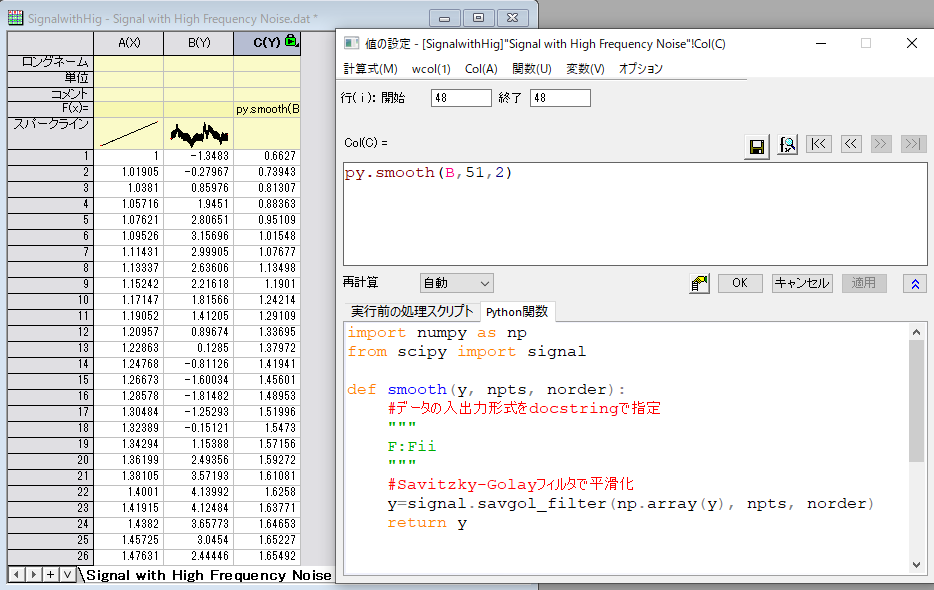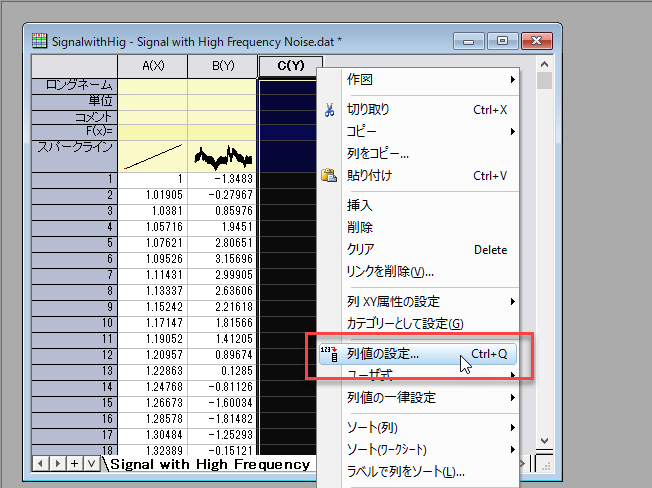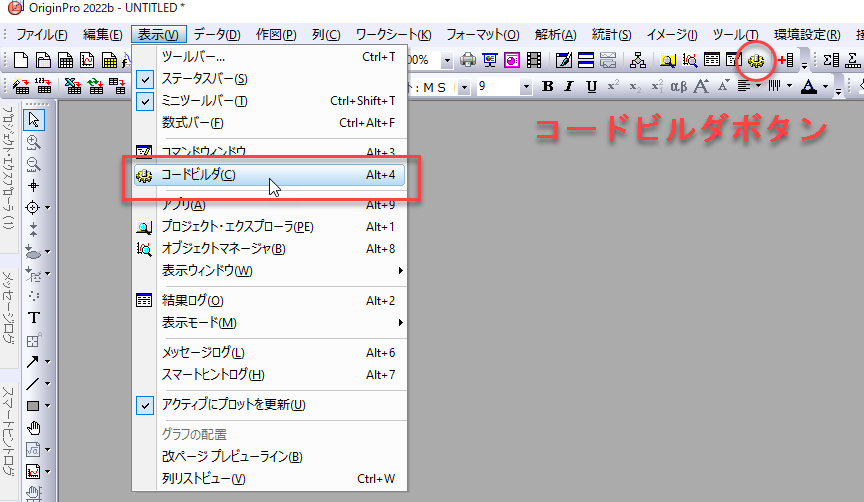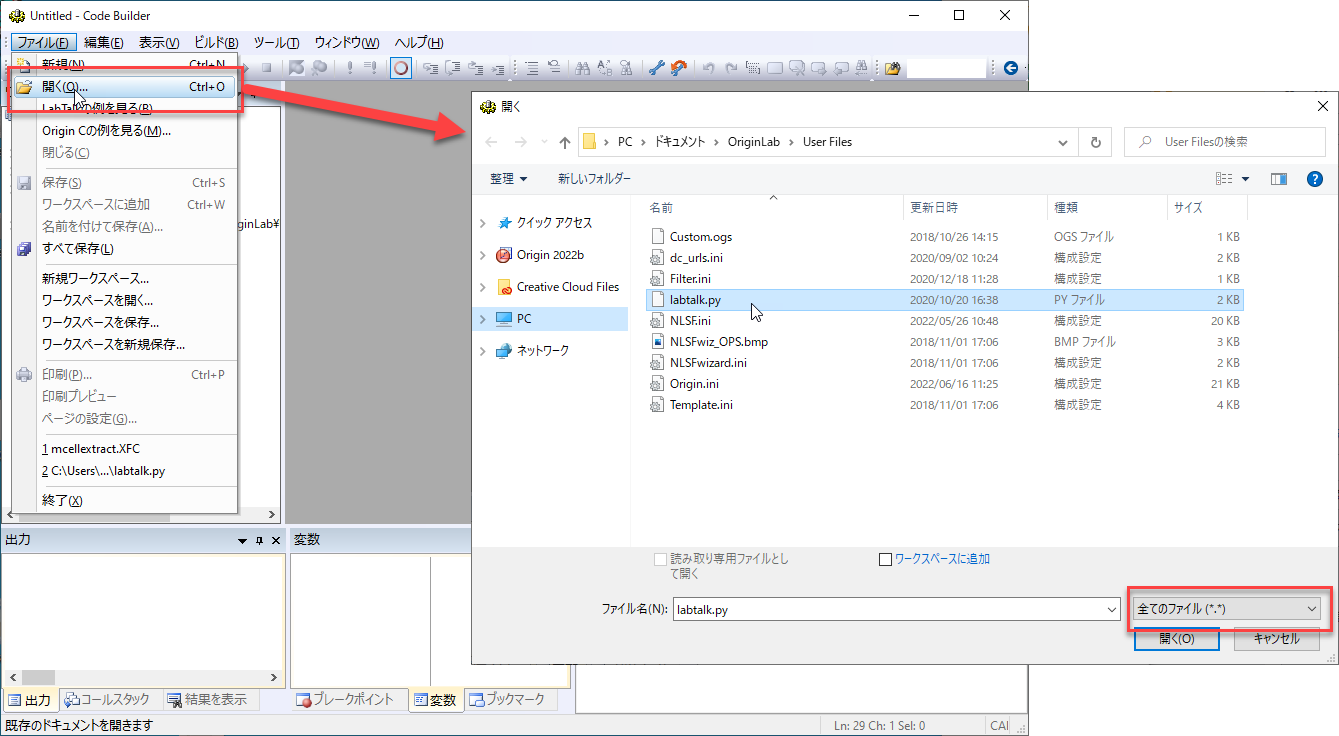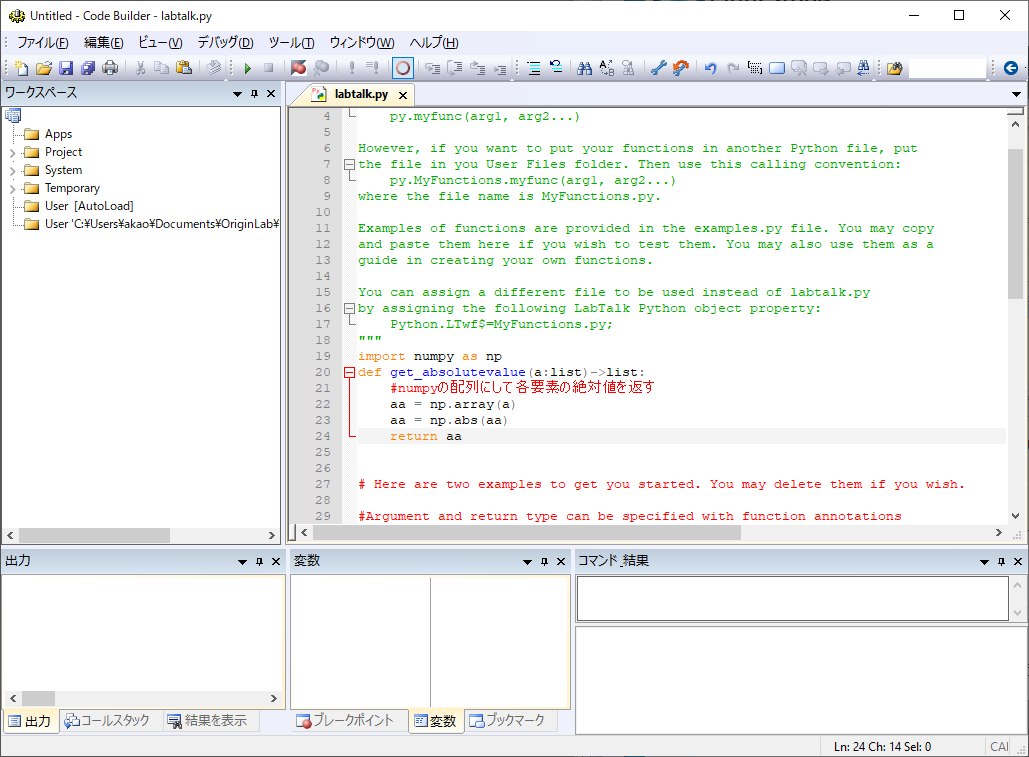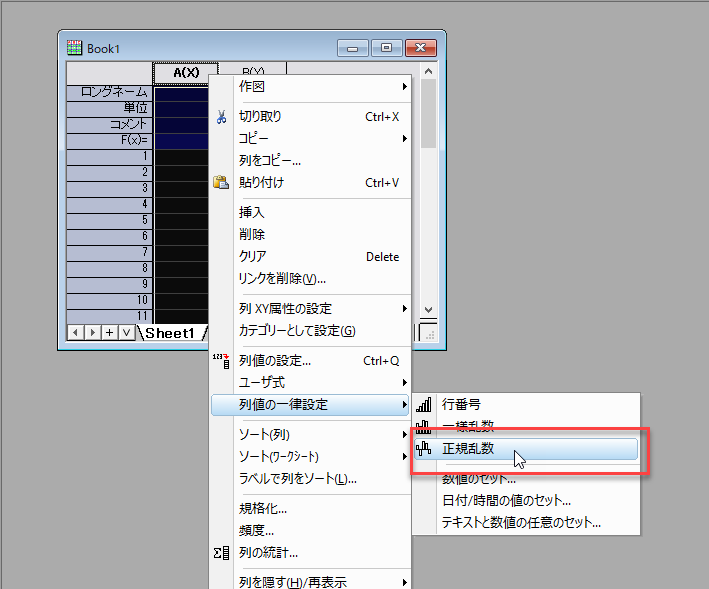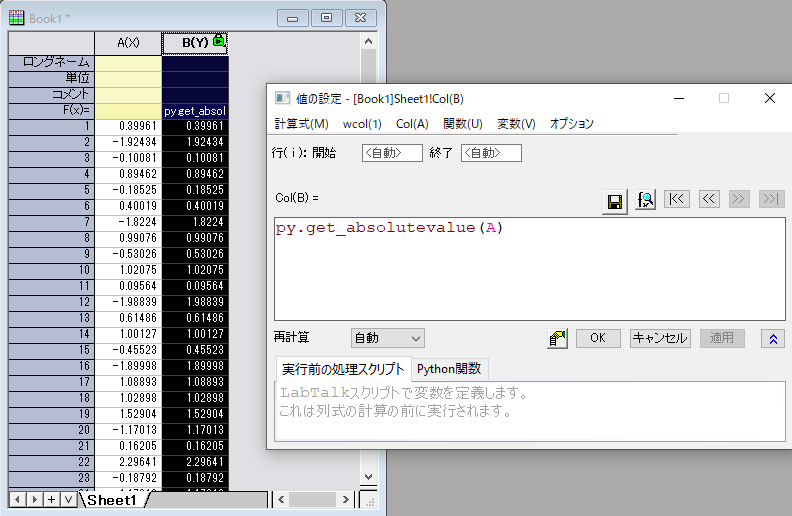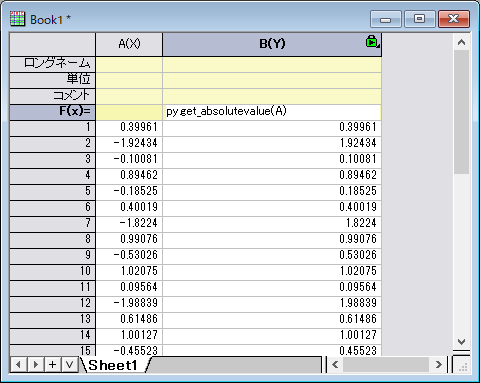列値の設定ダイアログでPythonを使用
各列の値を数式や関数、スクリプトで指定する際に使用する「列値の設定」ダイアログですが、今までは使用できるスクリプトはOrigin独自のスクリプトであるLabTalkのみでした。しかし、バージョン2021以降では「列値の設定」ダイアログに「Python関数」項目が追加され、ここにPythonのコードを記述して呼び出すことや、.pyファイルに記述した関数を呼び出すことが可能になりました。
ここでは例として、
- スムージングを行うコードを「列値の設定」の「Python関数」に直接記述する方法(scipyのSavitzky-Golayフィルタを利用するコードを作成)
- .pyファイルにコードを記述し「列値の設定」で関数を呼び出す方法(numpyのabsメソッドを使ってデータの絶対値を取得する関数を作成)
をご紹介します。